¡Hola chicos! En este artículo, les mostraré cómo pueden agregar una cuenta adicional a su PC con Windows 10. Digamos que tienen una familia o un amigo y desean brindarles acceso a su sistema operativo Windows 10. ¿Cómo pueden crear una cuenta para ellos? Veamos.
Primero que nada, solo necesitan hacer clic en el ícono de Windows y luego en «Configuración». Una vez que se abra la ventana de configuración, solo necesitan hacer clic en «Cuentas». En la sección de cuentas, verán la opción «Familia y otras personas». Hagan clic en esta opción.
Verán dos secciones aquí: una es «Tu familia» y les pedirá que inicien sesión con su cuenta de Microsoft, pero no queremos esto. Así que hagamos clic en la opción que dice «Agregar a otra persona a esta PC». Esto tomará unos segundos y les mostrará una ventana que pregunta cómo quiere que esta persona inicie sesión.
Como no queremos usar una cuenta de Microsoft para esta PC, hagamos clic en la opción que dice «No tengo la información de inicio de sesión de esta persona». De nuevo, esperen unos segundos y les aparecerá una ventana que dice «Creemos su cuenta». No necesitan proporcionar una contraseña o una cuenta de Microsoft si no quieren. Pueden hacer clic en la opción que dice «Agregar un usuario sin una cuenta de Microsoft».
En la parte inferior de la ventana, verán un enlace que dice «Agregar un usuario sin una cuenta de Microsoft». Hagan clic en él y verán una ventana como la que queremos. Aquí pueden agregar otro usuario, por ejemplo, Usuario 2. Pueden proporcionar una contraseña para el Usuario 2, por ejemplo, «contraseña123», y también pueden dar una pista de contraseña, como «usuario» o cualquier otra pista que prefieran.
Una vez que terminen de ingresar el nombre de usuario, la contraseña y la pista, solo hagan clic en «Siguiente» y verán la cuenta de usuario que acaban de crear. Aparecerá como una cuenta local.
Si quieren probarlo, solo hagan clic nuevamente en el ícono de Windows y luego en su nombre de usuario actual con el que han iniciado sesión en su PC. Hagan clic en «Cerrar sesión» y luego inicien sesión con la cuenta de Usuario 2. Verán que la cuenta de Usuario 2 está visible allí. Pueden cerrar sesión y luego iniciar sesión con la cuenta de Usuario 2 o simplemente hacer clic en Usuario 2 para cerrar sesión y luego verán la cuenta de Usuario 2 allí. Solo necesitan proporcionar la contraseña de Usuario 2 y presionar ENTER y se iniciarán sesión con la cuenta de Usuario 2.
Una vez que el Usuario 2 inicie sesión con su cuenta, verán una pantalla de configuración inicial que Windows 10 mostrará. Solo tengan paciencia y después de un tiempo, verán que han iniciado sesión con la cuenta de Usuario 2.
Ahora estoy iniciado sesión con mi cuenta de Usuario 2. Si hago clic en el ícono de Windows, puedo ver que el usuario se ha cambiado a Usuario 2. ¡Así es como pueden crear una nueva cuenta de usuario en su sistema operativo Windows 10! Espero que hayan disfrutado este artículo. Por favor, ¡comenten, califiquen y suscríbanse! ¡Hasta luego!


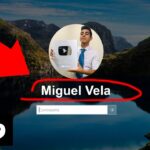








![Cómo cambiar foto de perfil en Windows 10 [Tutorial] Cómo cambiar foto de perfil en Windows 10 [Tutorial]](https://win32diskimager.es/wp-content/uploads/2021/04/win32diskimager.es-2.png)